各画面構成やアイコンについてご説明します。
スマホアプリご利用時の画面
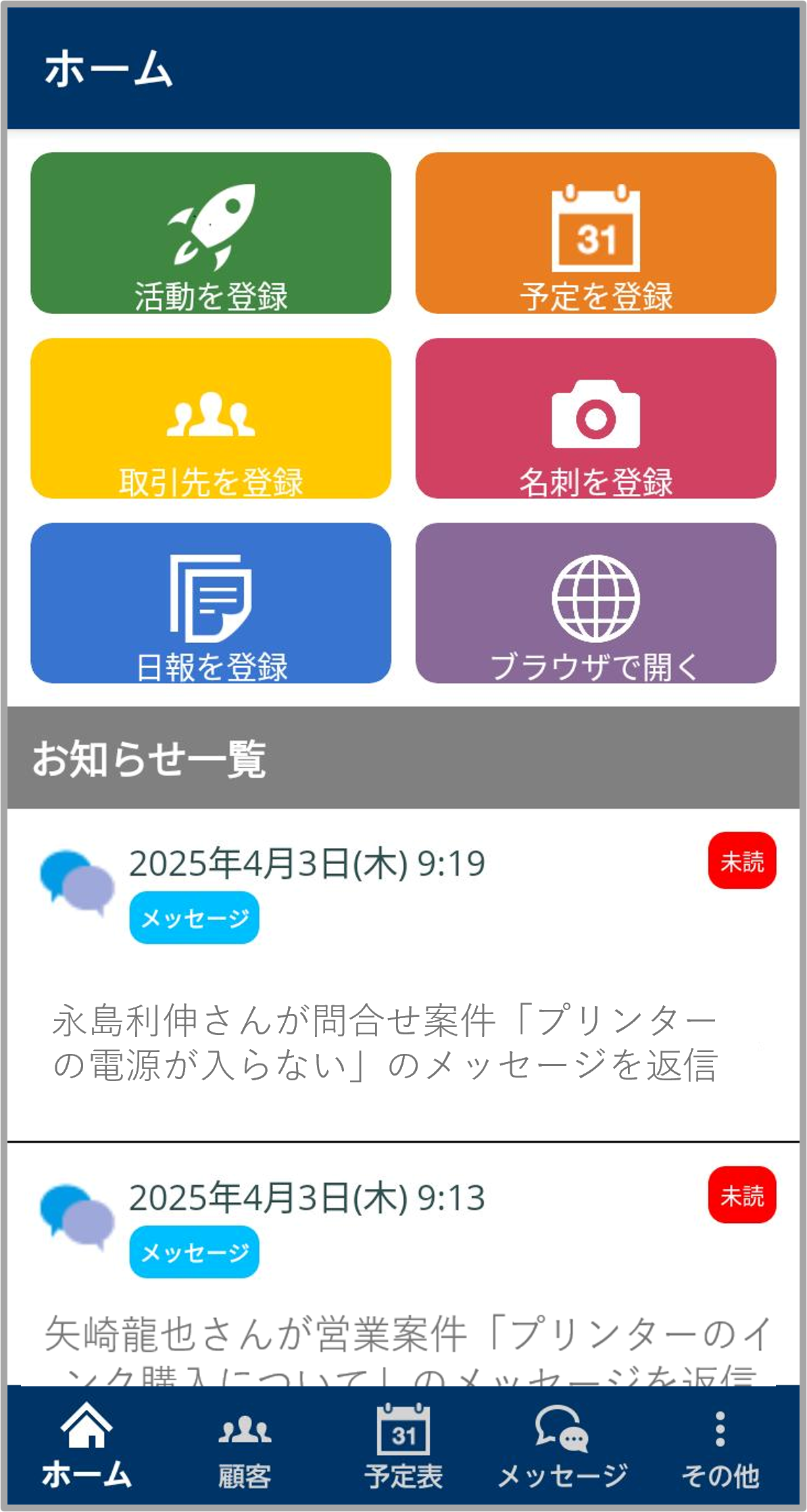
・画面上部の[各種登録]メニューから素早くデータの登録が行えます。
・お知らせ一覧には自分あてのメッセージやデータ更新の通知が表示されます。
【タブ説明】
| ボタン | 内容 |
|---|---|
| ホーム画面が表示されます。 | |
| 取引先の検索や参照を行います。 ※詳細はこちら |
|
| カレンダーを表示します。 ※詳細はこちら |
|
| グループやユーザーに対しメッセージを送信します。 ※詳細はこちら |
|
| 各種一覧の確認、設定が行えます。 ※詳細はこちら |
タイルメニュー
取引先の詳細データを表示した際に表示されます。
| タイル | 内容 |
|---|---|
 |
取引先に登録した電話番号へスマートフォンから発信します。 |
 |
取引先に登録した住所をGoogleマップ上で表示します。 |
 |
取引先に登録したWEBサイトを表示します。 |
 |
取引先に登録した名刺を表示します。 操作の詳細は【こちら】をご参照下さい。 |
 |
取引先の活動データを表示します。 |
 |
取引先に登録したメモを表示します。 |
 |
All Gather CRMのユーザー間でメッセージのやり取りをします。 |
 |
取引先の詳細画面をWEBブラウザで表示します。 |
 |
取引先の担当者を表示します。 |